Sådan tilføjer du apps til mapper på Apple TV
Miscellanea / / December 07, 2023
Apple TV er en fremragende mulighed for at streame indhold med den bedste billed- og lydkvalitet derhjemme. Du kan installere alle dine streaming-apps som Netflix, Prime Video, Disney+ og mere for at begynde at se. De nyeste Apple TV 4K-modeller kommer endda med op til 128 GB intern lagerplads til at downloade et enormt bibliotek af apps.

Nogle gange kan det blive frustrerende at navigere i et enormt bibliotek af apps, især når du vil se noget hurtigt. Så det er bedre at organisere dine apps på Apple TV-startskærmen ved at tilføje dem til mapper. Dette indlæg deler trinene til at tilføje apps til mapper på Apple TV eller Apple TV 4K.
Sådan opretter du appmapper på Apple TV
Ligesom du ville flytte apps til mapper på din iPhone og iPad, kan du gøre det samme på dit Apple TV. Dette vil hjælpe dig med nemt at få adgang til forskellige apps fra de samme kategorier. Sørg for, at du bruger den nyeste version af tvOS på din Apple TV-model. Når det er gjort, er her trinene til at tilføje apps til en mappe.
Trin 1: På din Apple TV-startskærm skal du trykke længe på det appikon, du vil føje til en mappe.
Trin 2: Vælg Flyt til fra pop op-menuen.
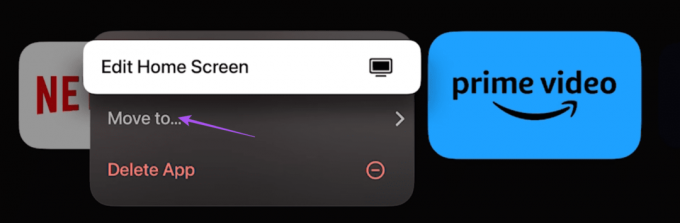
Trin 3: Vælg Ny mappe.

Din valgte app vil blive tilføjet til en mappe, hvis navn vil blive tildelt automatisk i henhold til appens kategori.

Når du har oprettet en app-mappe, kan du gentage de samme trin og bare vælge mappenavnet for at tilføje flere apps til den samme mappe.
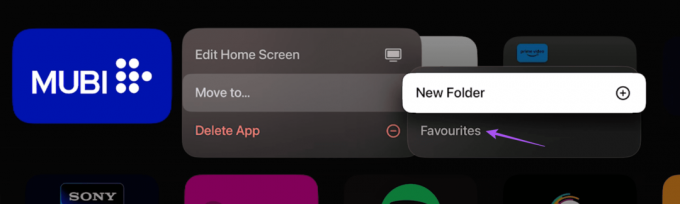
Du kan også vælge at oprette endnu en ny mappe til de valgte apps.
Sådan omdøbes appmapper på Apple TV
Du kan også vælge at omdøbe de app-mapper, der er oprettet på din Apple TV-startskærm. Sådan gør du.
Trin 1: Åbn den app-mappe, du vil omdøbe på din Apple TV-startskærm.
Trin 2: Vælg navnet på din app-mappe øverst.

Trin 3: Indtast det nye navn på din mappe, og vælg Udført. Du kan også bruge din Siri Remote til at sige dit mappenavn.
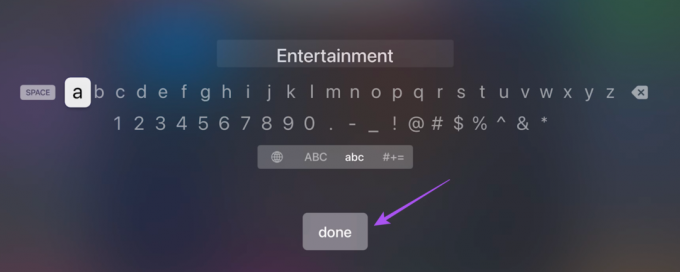
Dit mappenavn vil blive ændret.
Sådan fjerner du apps fra mapper på Apple TV
Sådan kan du fjerne apps fra mapper på din Apple TV-model.
Trin 1: Åbn app-mappen, hvorfra du vil fjerne app'en(erne).
Trin 2: Tryk længe på appikonet, du vil fjerne, og vælg Flyt til.
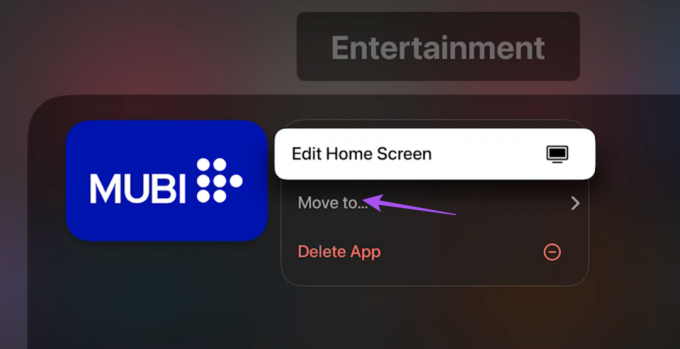
Trin 3: Vælg Startskærm.
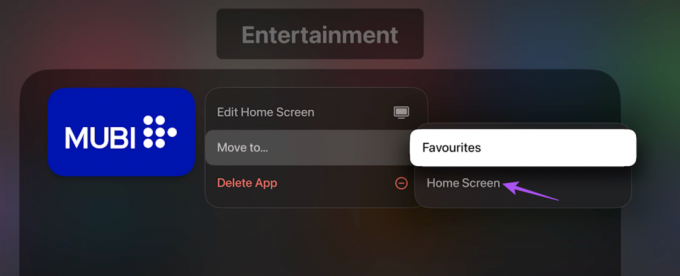
Appen fjernes fra mappen og slingrer på startskærmen. Du kan vælge at omarrangere appen på din startskærm.
Bedste rettelser til apps, der ikke føjes til mapper på Apple TV
Hvis du ikke er i stand til at tilføje apps til en mappe på din Apple TV-startskærm, er her nogle grundlæggende fejlfindingsmetoder til at løse problemet.
1. Geninstaller appen
Du kan prøve at geninstallere streaming-appen og prøve at flytte til en mappe på dit Apple TV. Sådan gør du.
Trin 1: Tryk længe på appikonet, som du vil fjerne.
Trin 2: Tryk på Slet app.
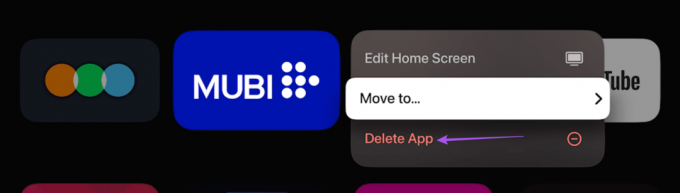
Trin 3: Vælg Slet for at bekræfte.

Trin 4: Åbn App Store, installer appen igen, og kontroller, om problemet er løst.
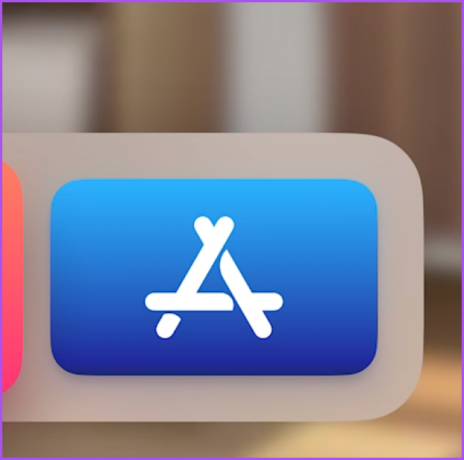
2. Opdater tvOS
Hvis du endnu ikke skal opdatere tvOS-versionen, foreslår vi, at du følger trinene for at installere den seneste softwareversion til din Apple TV-model.
Trin 1: Gå til Indstillinger på startskærmen på din Apple TV-model.

Trin 2: Rul ned og vælg System.

Trin 3: Vælg Softwareopdateringer.

Trin 4: Vælg Opdater software og installer, hvis en sådan er tilgængelig.

Trin 5: Derefter skal du kontrollere, om problemet er løst.
3. Nulstil Apple TV
Hvis opdatering af tvOS ikke hjalp, kan du prøve at nulstille dit Apple TV. Dette trin vil fjerne alt indhold og gendanne alle indstillinger til standarden på dit Apple TV.
Trin 1: Åbn Indstillinger på dit Apple TV.

Trin 2: Rul ned og vælg System.

Trin 3: Vælg Nulstil.

Trin 4: Følg instruktionerne på skærmen for at fuldføre processen.
Trin 5: Derefter skal du logge ind på din Apple-konto og kontrollere, om problemet er løst.
Organiser apps på Apple TV
Oprettelse af mapper til apps på dit Apple TV hjælper dig med at organisere dem i særskilte mapper. Mens Apple TV-modeller også har spil, kan appmapper spare dig for smerten ved at scrolle/gennemse flere apps. Men hvad hvis du ikke kan downloade flere apps på dit Apple TV? Tjek vores guide på apps, der ikke downloades på Apple TV.
Sidst opdateret den 5. oktober, 2023
Ovenstående artikel kan indeholde tilknyttede links, som hjælper med at understøtte Guiding Tech. Det påvirker dog ikke vores redaktionelle integritet. Indholdet forbliver upartisk og autentisk.

Skrevet af
Paurush går rundt med iOS og Mac, mens hans nære møder med Android og Windows. Før han blev forfatter, producerede han videoer for mærker som Mr. Phone og Digit og arbejdede kort som tekstforfatter. I sin fritid mætter han sin nysgerrighed omkring streamingplatforme og enheder som Apple TV og Google TV. I weekenden er han en fuldtids-cinefil, der forsøger at reducere sin uendelige overvågningsliste, og han støder den ofte længere.



